このセクションでは、SpIDer Guard、SpIDer Mail によるスキャンの対象から除外するプログラムやプロセスのリストを作成することができます。
デフォルトでは、このリストは空になっています。
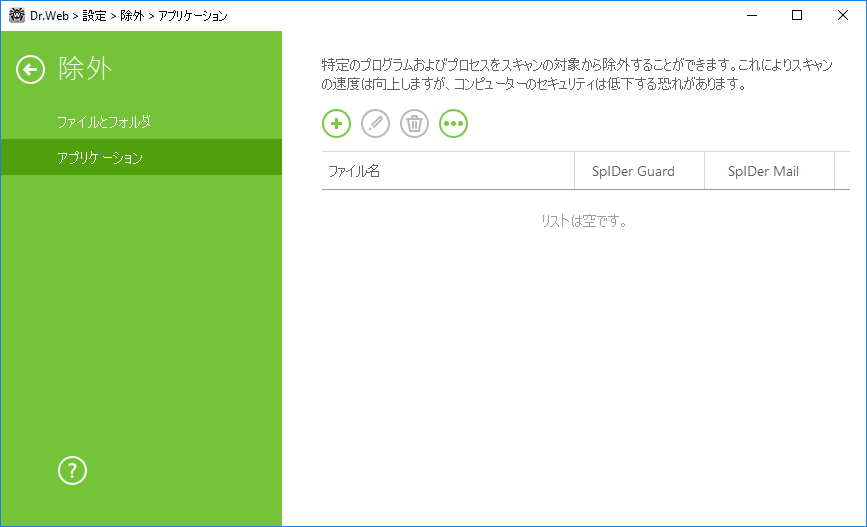
図 28. 除外するアプリケーションのリスト
除外リストの作成
1.プログラムまたはプロセスを除外リストに追加するには ![]() をクリックします。以下のうちいずれか1つを実行してください。
をクリックします。以下のうちいずれか1つを実行してください。
•開いたウィンドウ内で 参照 をクリックし、標準ダイアログウィンドウ内から該当するアプリケーションを選択します。アプリケーションへのフルパスを手動で入力することも可能です。 ![]() 例
例
C:\Program Files\folder\example.exe |
•スキャンの対象から除外するアプリケーションの名前をフィールドに入力してください。アプリケーションへのフルパスは必要ありません。 ![]() 例
例
example.exe |
•複数のアプリケーションを除外する場合は、それらの名前を定義するマスクを入力してください。![]() 詳細
詳細
マスクはオブジェクト名の共通部分を定義します: •'*' は、任意のシーケンス(空のものを含む)の任意の記号と置き換えられます。 •'?' は、任意の記号(1つ)と置き換えられます。 例: •C:\Program Files\folder\*.exe - C:\Program Files\folderフォルダ内のアプリケーションをスキャンの対象から除外します。サブフォルダ内のアプリケーションに対してはスキャンを行います。 •C:\Program Files\*\*.exe - C:\Program Filesフォルダの第一レベルサブフォルダ内のアプリケーションをスキャン対象から除外します。 •C:\Program Files\**\*.exe - C:\Program Filesフォルダ内の全ての階層にあるサブフォルダ内のアプリケーションをスキャン対象から除外します。C:\Program Filesフォルダ直下にあるアプリケーションに対してはスキャンを行います。 •C:\Program Files\folder\exam*.exe - C:\Program Files\folderフォルダ内の“exam”で始まる名前を持った全てのアプリケーションをスキャンの対象から除外します。サブフォルダ内のアプリケーションに対してはスキャンを行います。 •example.exe - 全てのフォルダ内にある、「example」という名前と .exe 拡張子を持った全てのアプリケーションをスキャン対象から除外します。 •example* - 全てのフォルダ内にある、「example」で始まる名前を持った全ての種類のアプリケーションをスキャン対象から除外します。 •example.* - 全てのフォルダ内にある、「example」という名前を持った全てのアプリケーションをその拡張子に関係なくスキャン対象から除外します。 |
•システム変数設定内で変数の名前と値が指定されている場合、その変数の名前によってアプリケーションをスキャンの対象から除外することができます。 ![]() 例
例
•%EXAMPLE_PATH%\example.exe - システム変数の名前によってアプリケーションを除外します。システム変数の名前と値はOS設定内で指定することができます。 Windows7以降:コントロールパネル→システム → システムの詳細設定 → 詳細設定 → 環境変数 → システム環境変数 例における変数の名前:EXAMPLE_PATH 例における変数の値:C:\Program Files\folder |
2.設定ウィンドウ内で、選択されたアプリケーションをスキャンしないようにするコンポーネントを指定します。SpIDer Mailによるスキャンの対象から除外するオブジェクトには![]() 追加のパラメータ を指定してください。
追加のパラメータ を指定してください。
|
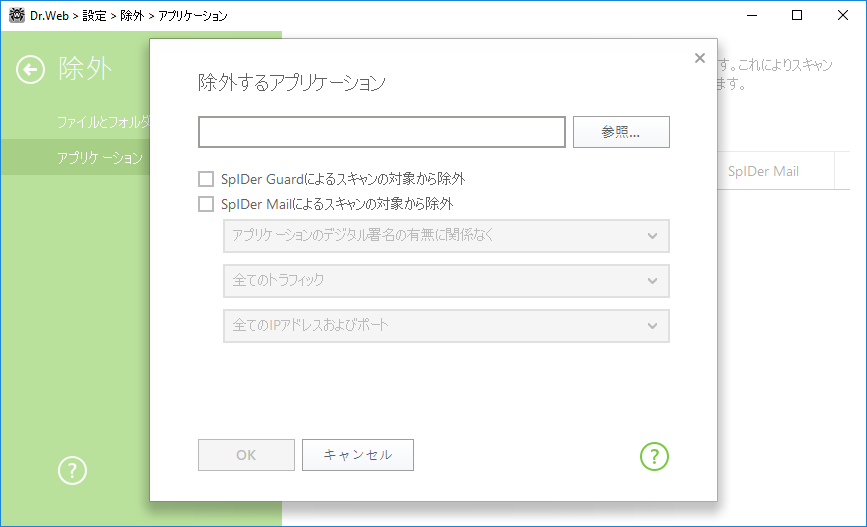
図 29. 除外リストにアプリケーションを追加する
3.OK をクリックすると、選択されたアプリケーションがリスト上に表示されます。
4.追加したいプログラムが他にもある場合は、操作を繰り返します。
リスト内容の管理
除外設定を編集するには、リスト上で該当するアイテムを選択して ![]() をクリックします。アプリケーションをリストから削除するには、該当するアイテムを選択して
をクリックします。アプリケーションをリストから削除するには、該当するアイテムを選択して ![]() をクリックします。
をクリックします。
![]() をクリックすると以下のオプションにアクセスすることができます。
をクリックすると以下のオプションにアクセスすることができます。
•エクスポート—作成したリストを保存して、Dr.Web のインストールされている別のコンピューターで使用できるようにします。
•インポート—別のコンピューター上で作成されたリストを使用します。
•全てクリアする—除外リストから全てのオブジェクトを削除します。